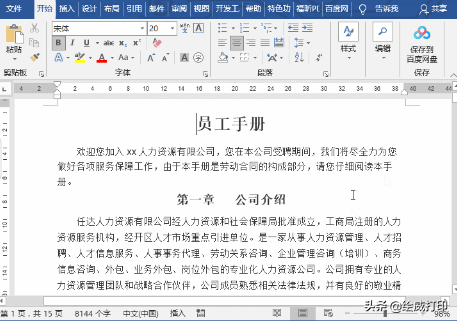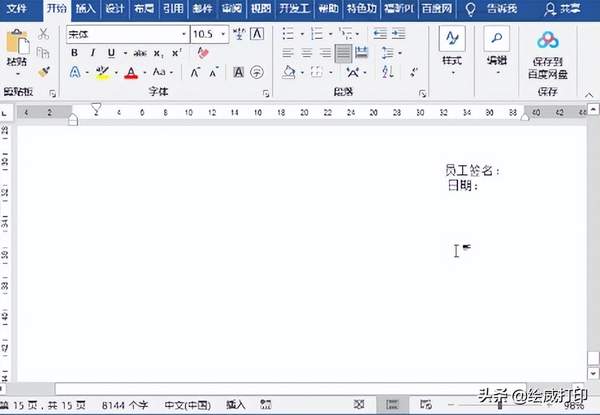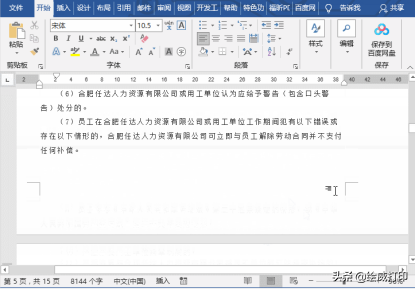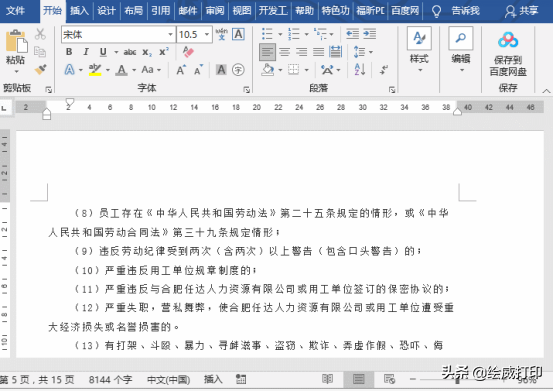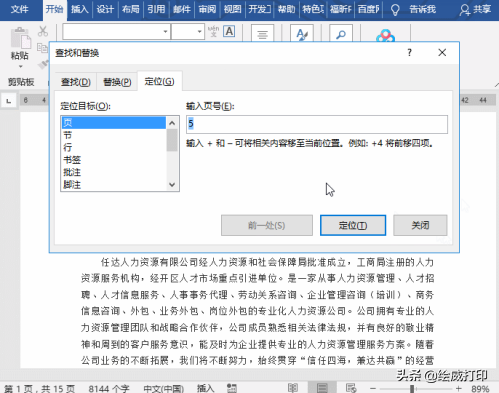word快速跳到指定页面(word如何快速跳转到某一页)
对于办公一族来说,word恐怕是使用频率最高的办公软件之一了,很多时候,我们在查看大篇幅的Word文档时,总是会觉得很累。别担心,今天小绘将快速查看Word文档的方法给大家,帮大家更轻松的查看文档~一起来看看吧!
1. 按下【Ctrl Home】组合键,无论身在何处,一秒就能回到开始的位置。
2. Ctrl End:文档结尾处
按下【Ctrl End】组合键,闪电到达文档结尾,文末信息一览无余。
3. Page Up:向上翻页
按【Page Up】键,立即向上翻一页,返回之前的页面查看内容,可以协助找回和补全你的记忆。
4. Page Down:向下翻页
方法:查看Word长文档时,按【Page Down】键,可一秒翻页。
5. 按住【Ctrl pagedown】,跳转到下一个浏览对象的初始位置;按住【Ctrl pageup】,跳转到上一个浏览对象的初始位置。
6.按住【Ctrl G】,输入指定页码后可跳转到指定页面。
怎么样,你学会了吗?
赞 (0)